- Autor Abigail Brown [email protected].
- Public 2023-12-17 06:42.
- Naposledy změněno 2025-06-01 07:16.
Co je dobré vědět
- První volba: Zakázat nastavení zpracování videa na televizoru a přijímači domácího kina a poté znovu povolit nastavení zpracování videa.
- Další možnost: Zkontrolujte nastavení v provozní nabídce na displeji nebo přijímači. Hledejte výrazy jako Audio Sync, Audio Delay a Lip Sync.
- Nebo oddělte připojení zvuku a videa mezi displejem a přijímačem.
Tento článek vysvětluje, jak vyřešit problémy se synchronizací zvuku a videa v systému domácího kina. Když se zvuk, který slyšíte, neshoduje s videem, které sledujete, může to být docela frustrující - a zvláště patrné na detailních snímcích mluvících lidí (proto termín synchronizace rtů).
Co způsobuje problémy se synchronizací zvuku/videa?
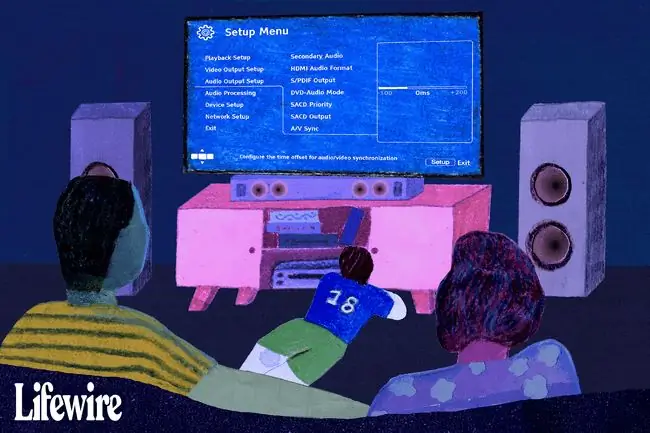
Nejčastějším důvodem, proč se zvuk a video nesynchronizují, je rychlost zpracování zvuku. Zvuk se často zpracovává mnohem rychleji než video, zejména pokud jde o videa 4K. Videosoubory s vysokým rozlišením zabírají hodně místa a v důsledku toho může zpracování video signálu trvat déle než zvukového signálu.
Pokud je váš přijímač nebo displej nastaven tak, aby prováděl velké množství zpracování obrazu s příchozím signálem (např. upscaling), zvuk a obraz se mohou nesynchronizovat, přičemž zvuk přichází před videem (nebo naopak).
Zkontrolujte, zda je problém omezen na konkrétní kabel/satelit, streamovací program nebo kanál. Pokud například streamujete film a zaznamenáte problémy se synchronizací, může to být dočasná závada vašeho poskytovatele internetu nebo kabelového/satelitního připojení. Pokud nemůžete vyřešit problém se synchronizací, je pravděpodobné, že se vám vymkl z rukou a časem se sám vyřeší.
Jak opravit problémy se synchronizací zvuku/videa
V závislosti na vašem televizoru, přijímači domácího kina nebo soundbaru se přesné kroky mohou lišit. Kromě toho ne všechny displeje mají stejné funkce, takže je pravděpodobné, že ne každé řešení vám bude dostupné s jediným displejem.
- Zakažte všechna nastavení zpracování videa na vašem televizoru, jako je vylepšení pohybu, redukce šumu videa a jakékoli další funkce pro vylepšení obrazu.
- Pokud máte přijímač domácího kina provádějící úlohy zpracování videa, vypněte veškeré zpracování videa také na tomto zařízení; můžete přidat další zpoždění nastavením zpracování videa tak, aby probíhalo v TV i přijímači domácího kina.
- Pokud změna výše uvedených nastavení situaci napraví, znovu povolte každou funkci zpracování, dokud se zvuk a video nesynchronizují. Toto můžete použít jako referenční bod synchronizace zvuku/videa.
-
Používáte-li přijímač domácího kina s funkcí Audio Return Channel přes připojení HDMI, můžete mít k dispozici nastavení pro automatickou nebo ruční korekci AV synchronizace. Pokud ano, vyzkoušejte obě možnosti a zjistěte, která vám poskytne nejkonzistentnější výsledek opravy.
-
Pokud omezení funkcí zpracování videa na televizoru nebo přijímači domácího kina nefunguje nebo potřebujete tyto funkce zapnout, zkontrolujte nastavení dostupná v provozní nabídce na displeji nebo přijímači. Hledejte výrazy jako Audio Sync, Audio Delay a Lip Sync Některé systémy soundbar mají různé varianty této funkce také.
Bez ohledu na použité výrazy nabízejí všechny tyto nástroje nastavení, která zpomalují nebo oddalují příchod zvukového signálu tak, aby obraz na obrazovce a zvuková stopa odpovídaly. Nastavení se obvykle pohybují od 10 ms do 100 ms a někdy až 240 ms (milisekunda=1/1 000 sekundy).
Upravte nastavení připojení
Pokud poskytnutá nastavení a další nástroje problém nevyřeší, můžete také zkusit upravit nastavení připojení.
U přehrávačů disků DVD, Blu-ray a Ultra HD Blu-ray zkuste rozdělit připojení zvuku a videa mezi televizor (nebo videoprojektor) a přijímač domácího kina.
Namísto připojení výstupu HDMI vašeho přehrávače k přijímači domácího kina pro zvuk i video připojte výstup HDMI vašeho přehrávače přímo k televizoru pouze pro video a proveďte samostatné připojení k přijímači domácího kina pouze pro zvuk.
Pokud všechny výše uvedené kroky a tipy problém nevyřeší, vše vypněte a znovu připojte audio kabely k přijímači domácího kina a televizoru. Vše znovu zapněte a zjistěte, zda se resetuje.






